必要な道具とメモリを用意しよう
MacBook Proのメモリー増設のためにお小遣いを貯めていたのですが、やっと増設する予算に達し、勢い良くAmazonでポチっと購入しました。もちろん本体の裏ブタを止めているネジ専用のドライバーも合わせて購入しました。
※増設時に本体の底面をパカッと外さなければいけません。しかし、ネジの形状が普通のネジの形状とちがうため専用のドライバーが必須なのです。
メモリーの交換作業

8メガのメモリーを2枚、本体裏ブタを固定しているネジを回す、専用ドライバーを購入しました。
ドライバーは高品質の日本製。焼入高度HRC 56±3 最低限の硬さは維持されている様子です。グリップ上部の赤い部分だけが回転する構造になっていますので、ドライバーを回した時には、赤い部分が手のひらの中で固定され、柄の部分だけを指先で回せる仕組み。

先端は透明なゴムで守られて出荷されています。

本体の裏ブタの写真ですが、ヘコんでいますね。出張時にスーツケースの中に入れて移動したのが原因です。かならず手荷物で持ち歩きましょう。

ネジは装着されていたのと同じ配置で、別の場所に並べてました。ネジの長さがちがいますので注意しましょう。

いよいよ裏ブタを外します。

写真右下のバッテリーの真上にあるのがメモリーです。

メモリーの固定は単純な構造になっています。

メモリーは切り欠きに挟まる「丸いポッチ」で固定されています。つながっているレバーを外側に拡げると、簡単にメモリーの固定が外れます。その時、メモリーは斜めになります。あとは手で抜くだけです。

交換が失敗したら、また元に戻すだけなので、静電気に気をつけながら保管します。

新しいメモリーを開封して装着します。

外れた時と同じ角度で自然と斜めに挿入されます。斜めになっているメモリーを水平にするには、プラスチックのレバーを拡げ、ポッチをメモリーの切り欠きに合わせ固定します。

上下のメモリー同じ要領で装着し、水平になっていることを確認します。

無理に装着すると固定できないと思いますし、水平にならないので慎重に作業しましょう。

裏ブタを閉め、取り外したネジを元にもどします。ネジの締め過ぎるとネジが馬鹿になります。準備した精密ドライバーは、ある程度、締め付けるとそれ以上は指先では回すことができないので、その辺で十分と判断しました。

交換後、起動したら「このMacについて」をひらいてみます。
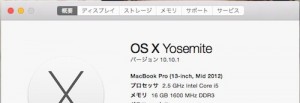
メモリ16GBになっています。メモリーの交換は成功したようです。
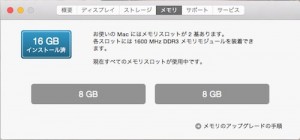
ここまでは良かったのですが。。。。 数字上の軽快さとは正反対の遅延に??? ビーチボールは回っているし、とにかく遅い。。。。 ビーチボール???
PRAMクリアで解決
過去に回り続けるビーチボールに対応したのを思い出しました。それに常識なのかもしれないアレをやっていませんでした。
ダメなものは強制終了して再起動。起動音の後に、「⌘+option+P+R」 押してMacが再起動し、起動音が2回鳴るまでこれらのキーを押したままにします。
PRAMクリア後、操作感、動作、共に抜群になりました。
